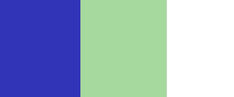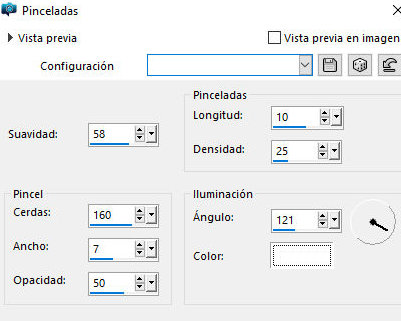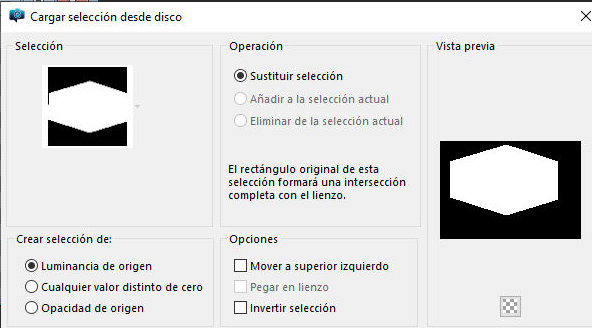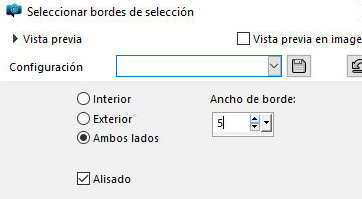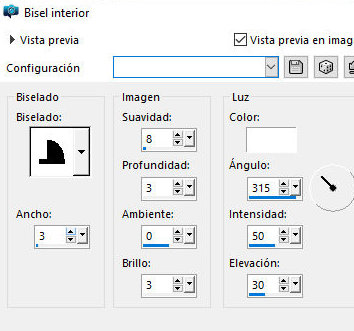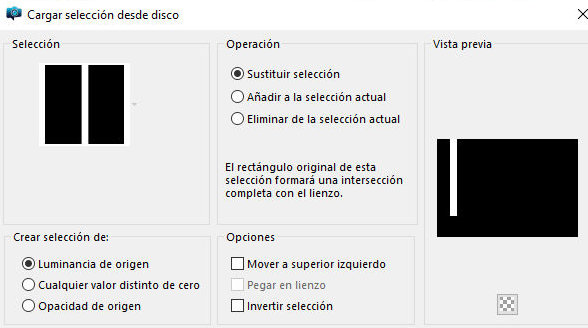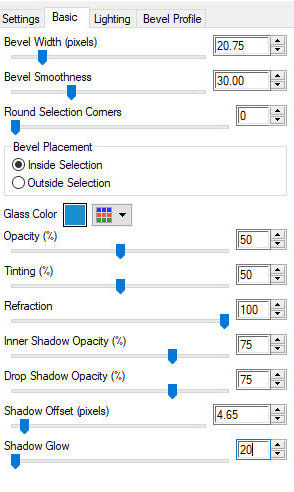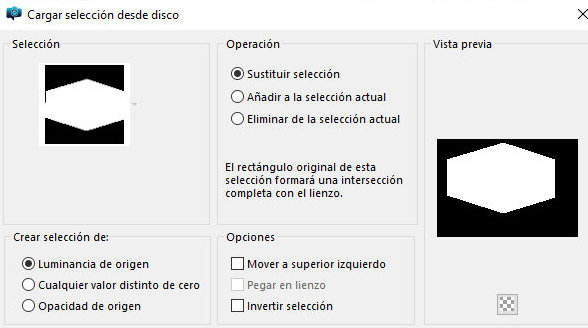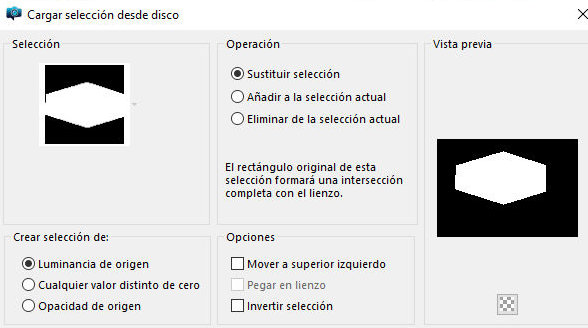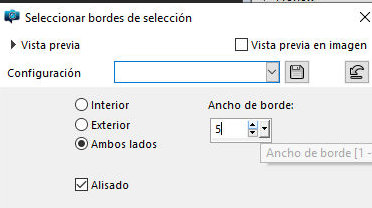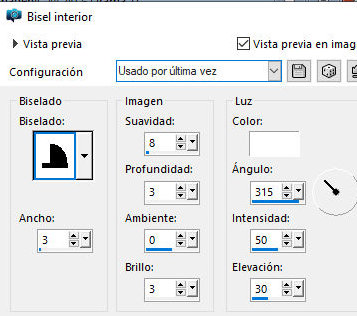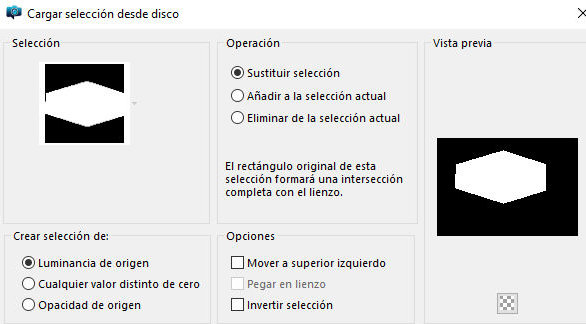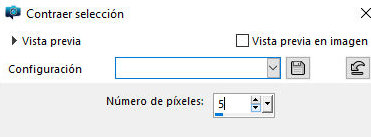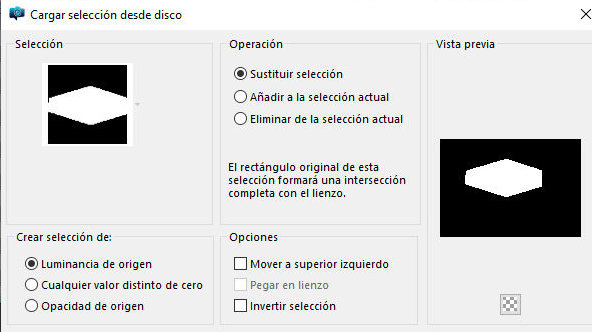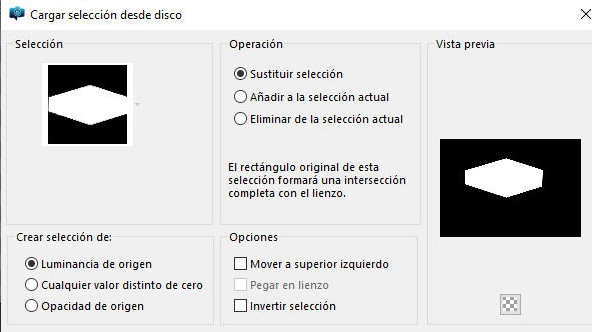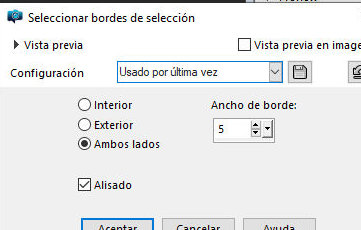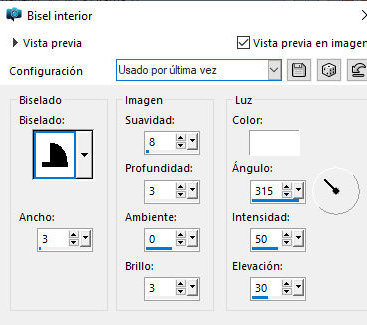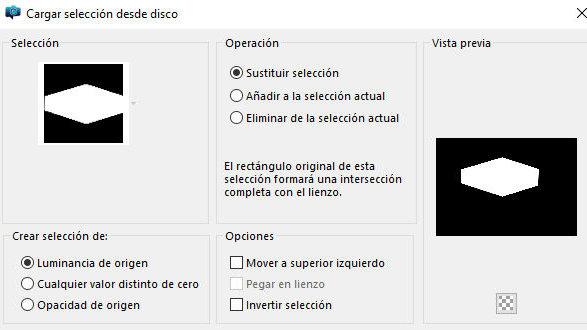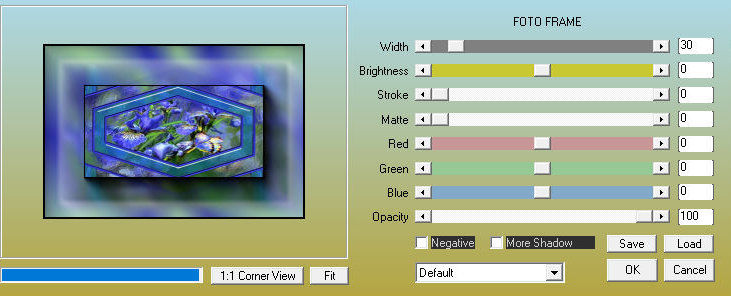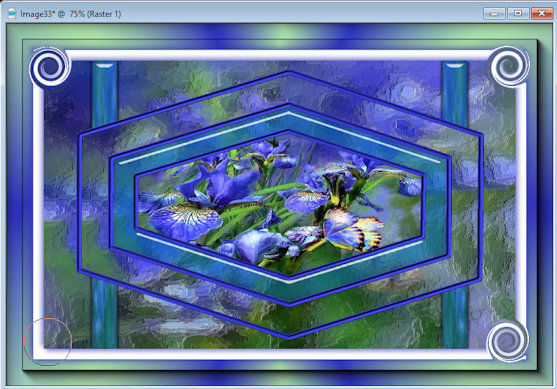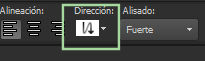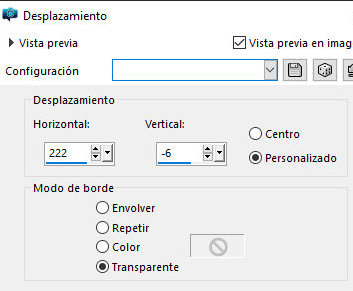|


Este tutorial es de Christ a quien agradezco por
permitirme traducir sus tutoriales.

Original aqui


Tubes


Material

Muchas gracias a los creadores
de estos materiales


Complementos
Eye Candy 5: Impact
AAA Frames

Puede encontrar estos complementos en los sitios web de:
Renée
Cloclo

También puedes encontrar este tutorial traducido a estos idiomas:
(Haga clic en la bandera)



MAPA
Notas:
> Abrir el material / Duplicar (shift+d) / Cerrar los originales
> Cambie el modo de mezcla de las capas para que coincidan con sus colores.
> En versiones anteriores de PSP Espejo Horizontal=Espejo/Espejo Vertical=Flip/Herramienta
de selección=deformación
> Abrir las máscaras en la psp y
minimizar.
>Ajusta el tamaño de los tubos según tus imágenes.
*
>>Colores
|
Preparación de imágenes .jpg:
El material tiene dos imágenes [Imagen 1 Lys bleus/Imagen
2 Lys bleus] que puedes utilizar, pero si quieres otra
imagen sigue estos pasos:
1-Reduce la imagen a 960px (ancho)
2-Guardar con el nombre: "imagen 1"
3-Duplicar la imagen (shift+d)
4-Aplicar a esta imagen:
5 efectos - Efectos de medios artísticos - Pinceladas
6-Guardar con el nombre: "Imagen 2" |
1
Abra una nueva imagen con 900x550px
Selecciones - Seleccionar todo
Copia la imagen 2 y pégala en la selección.
No seleccionar ninguno
2
Selectios - Cargar selección desde disco - Selección [Sel Animabelle
1]
3
Agregar nueva capa
Selecciones - Modificar - Seleccionar bordes de selección
Pintar la selección con el color de primer plano.
Efectos - Efectos 3D - Bisel interior
No seleccionar ninguno
4
Agregar nueva capa
Selecciones - Cargar selección desde disco - Selección [Sel
Animabelle 2]
Copia la imagen 2 y pégala en la selección.
Efectos - Complementos - eye Candy 5: Impact - Glass -
Preestablecido [Blue with Reflection]
Nota: Si desea cambiar el color, haga clic en el Glass Color e
ingrese el código de color.
Ajustar - Nitidez - Enfocar
No seleccionar ninguno
Capas - Duplicar
Imagen - Espejo - Espejo Horizontal
Fusionar hacia abajo
Capas - Organizar - Bajar
Sombra: 2 2 70 5 negro
Repita la sombra paralela con V y H negativos
Selecciones - Cargar selección desde el disco - Selección [Sel
animabelle 1]
Presione Eliminar en el teclado
Mantener selección
Activa la capa superior
5
Agregar nueva capa
Copia la imagen 2 y pégala en la selección.
No seleccionar ninguno
Capas - Organizar - Bajar
6
Selecciones - Cargar selección desde disco - Selección [Sel
animabelle 3]
Presione eliminar
Selecciones - Modificar - Seleccionar bordes de selección
7
Agregar nueva capa
Pintar con el color de primer plano.
Efectos - Efectos 3D - Bisel interior
No seleccionar ninguno
8
Agregar nueva capa
Selecciones - Cargar selección desde disco - Selección [Sel
Animabelle 3]
Copia la imagen 2 y pégala en la selección.
Selecciones - Modificar - contraer =5
Selecciones - Invertir
Presione Eliminar en el teclado
No seleccionar ninguno
Capas - Organizar - Bajar
Selecciones - Cargar selección desde el disco [Sel Animabelle 4]
Presione Eliminar
No seleccionar ninguno
Efectos - Complementos - Eye Candy 5: impact - Glass - igual que el
anterior
Ajustar - Nitidez - enfocar
9
Agregar nueva capa
Selecciones - Cargar selección desde disco - Selección [Sel
Animabelle 5]
Selecciones - Modificar - Seleccionar bordes de
selección
Pintar la selección con el color de primer plano.
Efectos - Efectos 3D - Bisel interior - Igual que arriba
No seleccionar ninguno
10
Agregar nueva capa
Selecciones - Cargar selección desde disco - Selección [Sel
Animabelle 5]
Copia la imagen 1 y pégala en la selección.
No seleccionar ninguno
Ajustar - Nitidez - Enfocar
Capas - Organizar - Mover hacia abajo
11
Activa la capa superior
Selecciones - Seleccionar todo
Imagen - Agregar bordes - 20px - blanco
Sombra: 5 5 55 13 color de primer plano
Repita la sombra con V y H negativos
No seleccionar ninguno
Imagen - Agregar bordes - 1px - color de primer plano
Imagen - Agregar bordes - 50px - blanco
Selecciona este borde de 50px con la Varita Mágica - Tolerancia/Fundido=0
Pinta la selección con este degradado radial.
Selecciones - invertir
Sombra: 5 5 55 13 color de primer plano
Repita la sombra con V y H negativos
No seleccionar ninguno
Efectos - complementos - AAA Frames - Foto Frame
12
¡Atención! Debes prestar atención a este paso.
Active la herramienta Pincel deformación y configúrela como se
muestra en la captura de pantalla.
Coloque el cursor de deformación para que se
parezca a la impresión.
Mantenga presionado el botón del mouse hasta que
la imagen se parezca al modelo.
Repita en las otras tres esquinas.
13
Elige una fuente o usa la del tutorial si la tienes y configúrala
según la fuente y la imagen.
Cambia de Dirección para que el texto se escriba verticalmente y usa
el color blanco.
Tipo: ANIMABELLE
Haga clic derecho en la capa y seleccione Convertir a capa ráster
Posición según modelo
Sombra: 2 2 60 9 negro
14
Copie el tubo del carácter[TubeNP 1209] y péguelo como una nueva
capa
Imagen - Cambiar tamaño: 98% - todas las capas marcadas con 9 según
su tubo)
Ajustar - Nitidez - Enfocar
Efectos - Efectos de imagen - Desplazamiento [222/-6]
Sombra: 2 2 50 40 negro
Imagen - Agregar bordes - 1px - negro
poner firmas
Fusionar todo
guardar como jpeg
*
Thank you Irene for testing my
translations



|